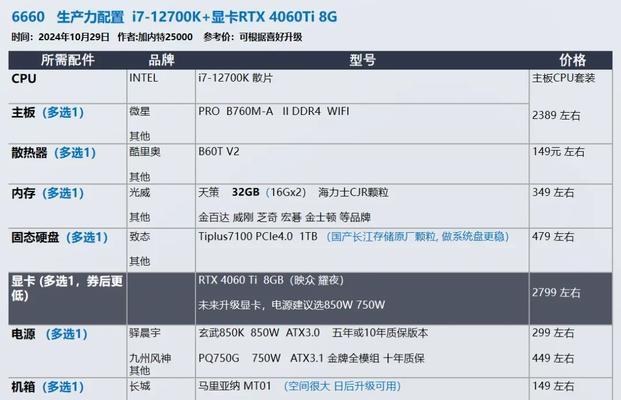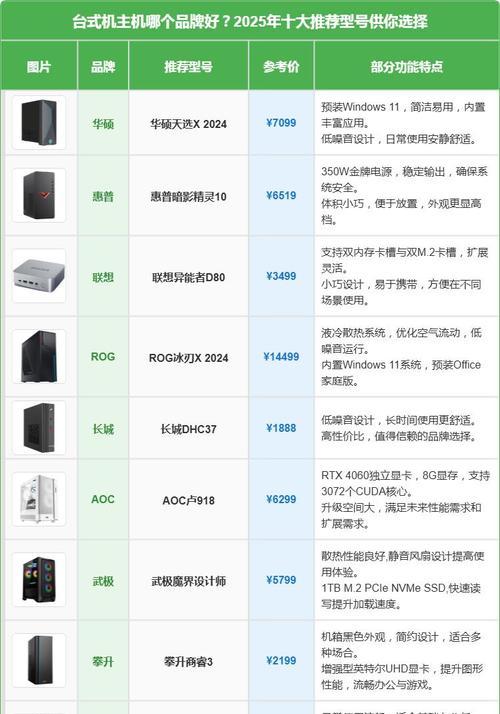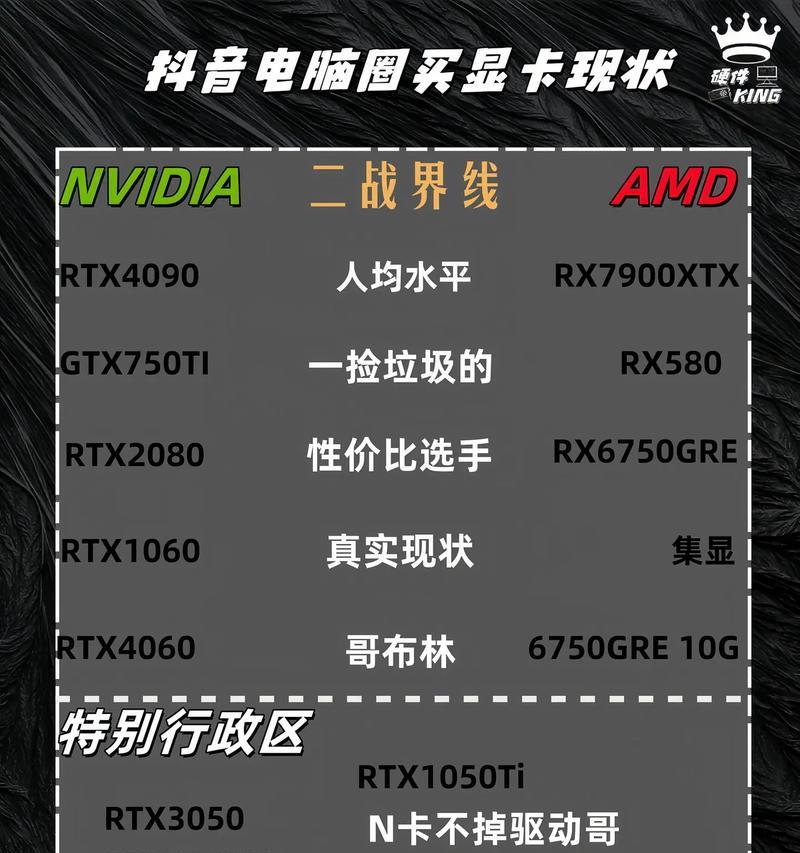老式电脑主机连接新显示器的方法是什么?步骤如何?
随着科技的快速发展,显示器更新换代的速度令人瞩目。但是,当我们升级了显示器后,老式电脑主机如何连接新显示器成了一个普遍而又实际的问题。本文将为你详细介绍老式电脑主机连接新显示器的步骤和方法,确保你能够顺利完成连接并享受高清视觉体验。
确认接口兼容性
在连接之前,首要的任务是确认你的老式电脑主机与新显示器的接口是否兼容。老式电脑往往配备传统接口如VGA或DVI,而新显示器可能使用HDMI、DisplayPort等较新的接口。了解两者的接口类型,如果接口不匹配,你可能需要购买一个适配器转换线。
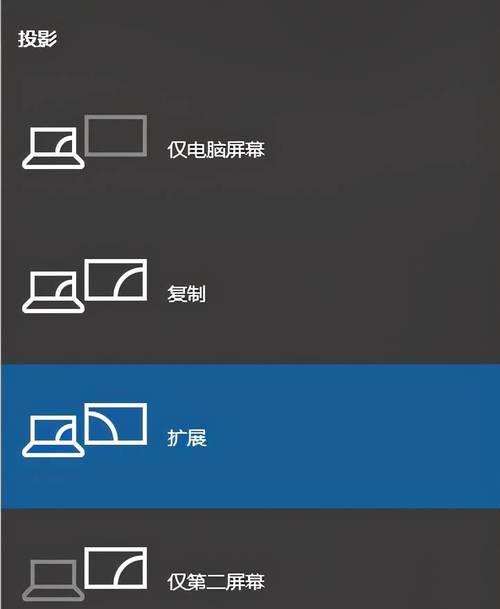
连接正确接口
一旦确认接口兼容,下一步就是实际连接了。以下是连接步骤:
1.关闭电脑和显示器电源:为了安全起见,在进行连接操作前,务必先关闭电脑主机和显示器的电源。
2.连接显示器电源线和视频线:将显示器的电源线插入插座,并使用相应的视频线将显示器连接至电脑的视频输出接口。
3.开启显示器电源:打开显示器电源,确保它已经处于待机或工作状态。
4.启动电脑主机:此时,打开电脑主机电源,系统会自动检测并加载新显示器。

调整显示设置
连接好后,你的电脑应该能够自动检测到新显示器。如果电脑没有自动显示,你可以手动设置:
1.右击桌面空白处,选择显示设置。
2.在弹出的窗口中,你会看到多个显示器图标,新连接的显示器应该是“2”号显示器。
3.选择“将此显示器设为主要显示器”或“仅显示在1上”,根据你个人的需求进行调整。
4.如果需要调整分辨率,也可以在这里进行设置,使其最优化显示效果。
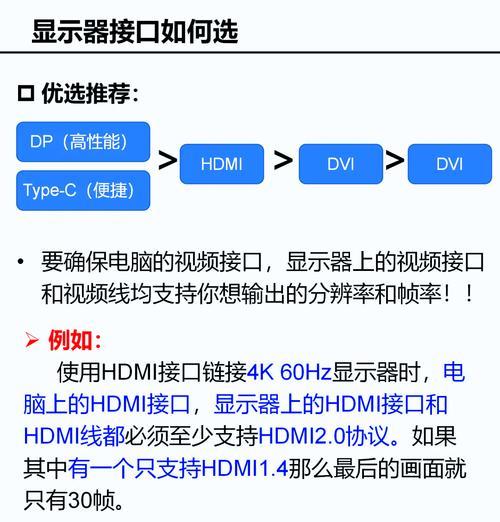
解决常见问题
在连接过程中,你可能会遇到一些问题,如显示器无法显示、显示异常等。以下是一些常见问题的解决方法:
显示器无信号:检查视频线是否连接稳固,或者尝试更换视频线和接口。
分辨率不匹配:进入“显示设置”调整分辨率至显示器支持的范围。
多显示器设置错误:在显示设置中检查是否正确设置了多个显示器的排列方式。
用户体验优化建议
为了获得更好的用户体验,以下是一些额外的建议:
定期检查显示器和主机连接状态,确保接口没有松动。
根据使用的软件和工作需要调整显示设置,如游戏时调整为全屏显示。
考虑升级电脑硬件,如果老式电脑硬件落后,可能会影响新显示器的性能发挥。
结语
通过以上步骤,即便是对技术不太熟悉的用户也能轻松地将老式电脑主机与新显示器连接起来。只要按照指南仔细操作,你就可以享受新显示器带来的高清视觉体验。如果你遇到任何问题,可以根据本文的常见问题解决方案来进行排查。记得,连接新显示器只是开始,优化设置和合理使用才能让整个电脑系统发挥最佳效能。
版权声明:本文内容由互联网用户自发贡献,该文观点仅代表作者本人。本站仅提供信息存储空间服务,不拥有所有权,不承担相关法律责任。如发现本站有涉嫌抄袭侵权/违法违规的内容, 请发送邮件至 3561739510@qq.com 举报,一经查实,本站将立刻删除。
- 上一篇: 文件太大无法上传怎么办?有哪些上传大文件的方法?
- 下一篇: 投影仪外支架的材质有哪些选择?
- 站长推荐
- 热门tag
- 标签列表
- 友情链接